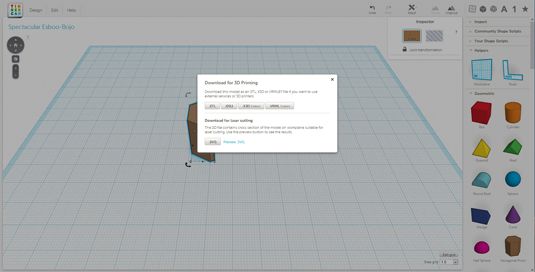Creación de un objeto 3D utilizando tinkercad
La creación de su propio objeto 3D es muy fácil y se puede realizar utilizando el software libre disponible a través de su navegador web, por lo que no tienes que instalar nada para empezar. Para esta demostración, vamos a utilizar el software TinkerCAD ahora apoyado por Autodesk. Este software sólo puede operar usando Chrome de Google o el navegador Firefox de Mozilla, pero todo lo que necesita hacer es ir a http://tinkercad.com.
Después de crear su cuenta (requiere una dirección de correo electrónico) o usando su cuenta existente, puede iniciar sesión en el servicio TinkerCAD que se desarrollará por completo dentro del navegador y no requiere una descarga o instalación de cualquier software en su sistema.
Una vez que se conecte correctamente, puede comenzar rápidamente la creación de objetos 3D y exportarlas como .STL o archivos .OBJ tipos de impresión en 3D. Para ello, basta con hacer lo siguiente:
Seleccione [Crear nuevo proyecto] de la lista de la izquierda, bajo PROYECTOS.
Con el nuevo proyecto seleccionado (Project1 para esta demostración), seleccione [Crear nuevo diseño] entre las opciones de actuación en la zona centro de la pantalla.
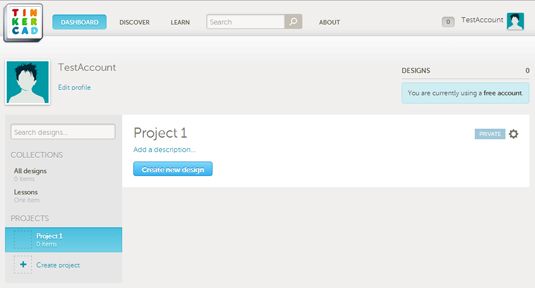
El plano de trabajo se muestra para el nuevo objeto (el nombre es al azar) como una simple rejilla plana y puede seleccionar formas geométricas desde el lado derecho de construir su objeto. Dimensiones y orientación de cada elemento pueden ser modificados por la selección de ellos con el ratón y hacer el ajuste deseado. Aquí, el objeto Cube ha sido seleccionado y la orientación flecha se utiliza para rotar el cubo en un ángulo de -40 grados.
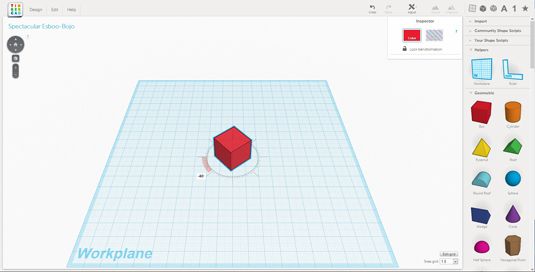
Añadir objetos como quieras.
Adición de un objeto de tejado triangular y giratorio que a la orientación adecuada se realiza utilizando el mismo procedimiento, pero ahora ambos objetos están alineados con el mismo plano de la base. Selección de la alineación y tirando hacia arriba el techo por su flecha manipular su ubicación en el espacio tridimensional. Aquí, hemos planteado el objetivo de techo para que coincida con la altura adecuada de las paredes del cubo.
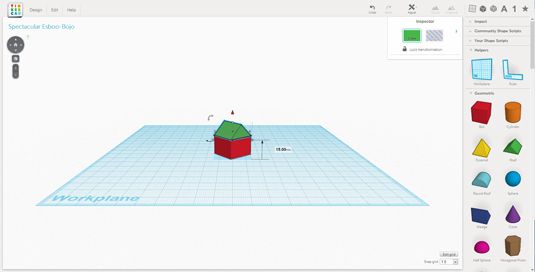
Puede mantener pulsada la tecla Mayús y seleccionar varios objetos a la vez. Al seleccionar la opción [Grupo] en la barra de cabecera se une a los objetos para formar un diseño de casa muy sencilla, donde el color de la pantalla (no el color que se imprimirá, sólo el color que se muestra en TinkerCAD) también se puede seleccionar para que sea más fácil para identificar el objeto en la construcción de estructuras más grandes.
Si selecciona un objeto, se puede ajustar el color de pantalla o convertirlo en un "agujero" para designar una forma que se resta (cortadas) del objeto final. Esto se realiza mediante la opción Inspector en la parte superior derecha de la pantalla. Objetos Hole aparecen transparente en la pantalla y si agruparlos con objetos sólidos, el resultado será una forma compleja que puede incluir espacios vacíos y llenos como este sistema de fijación que incluye un sólido Hexágono y Cilindro agujero configurado agrupados.
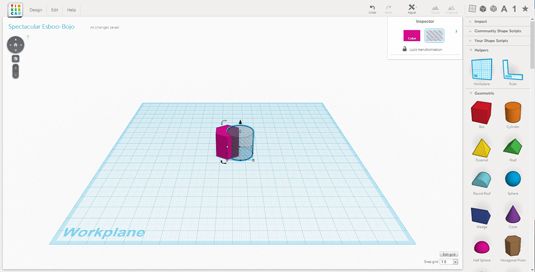
Las opciones adicionales le permiten duplicar, Espejo, copiar y borrar elementos individuales dentro del plano de trabajo de este diseño particular. Combinando objetos tanto sólidos como agujero-señalado, puede crear casi cualquier cosa que su corazón desea utilizar los objetos geométricos proporcionado muestras para construir formas más complejas.
Cuando se ha completado el diseño, seleccione [Diseño] en la barra de encabezado y elegir para descargar para la impresión 3D para crear un STL o .OBJ objeto con formato basado en el tipo de software de la impresora 3D que está utilizando. Al exportar el modelo STL de su diseño objeto, puede abrirlo en el software de impresión en 3D y crear una versión sólida del objeto o compartir el diseño a través de cualquiera de los diversos repositorios de objetos y unirse a la revolución de la impresión en 3D en todo el mundo!